أفضل طريقتين لمنع Discord من التشغيل عند بدء التشغيل على Windows 11
منوعات / / May 03, 2022
بدأ الخلاف كواحد من أكثر الاتصالات الموصى بها أدوات للاعبين. قد يساهم تنوع منصات التشغيل وواجهة المستخدم البسيطة في توصية Discord المتكررة بين مجتمع الألعاب. مع وجود قاعدة مستخدمين عريضة لسطح المكتب ، لن يرغب الجميع في تشغيل Discord عندما يقوم Windows بالتمهيد.

ومع ذلك ، فإن الشيء الوحيد الذي قد لا يدركه معظم مستخدمي / تنزيل تطبيق Discord لأول مرة هو أنه يتم تشغيله عند بدء التشغيل. يتم فتح تطبيق Discord وتشغيله في الخلفية تلقائيًا عند إعادة تشغيل جهاز الكمبيوتر الذي يعمل بنظام Windows. سيوضح هذا المنشور كيفية إيقاف تشغيل تطبيق Discord عند بدء التشغيل على نظام التشغيل Windows 11.
لماذا توقف Discord من الانطلاق عند بدء التشغيل
في حين أن تطبيق Discord الذي يتم تشغيله من تلقاء نفسه ليس بالأمر السيئ تمامًا ، فإن التطبيق الذي يعمل في وقت واحد مع برامج بدء التشغيل المهمة الأخرى قد يؤثر على أداء الكمبيوتر الشخصي. يشغل التطبيق موارد النظام مثل الذاكرة والمساحة والاستخدام ، وبالتالي يحد من الموارد التي تمتلكها تطبيقات بدء التشغيل المهمة الأخرى ويطيل وقت تحميل جهاز الكمبيوتر الخاص بك. في بعض الحالات ، قد يتعطل نظامك لأنه قد يستهلك موارد النظام إذا تركته دون رقابة. فيما يلي طريقتان لمنع بدء تشغيل Discord عند بدء التشغيل.
1. تغيير إعدادات الخلاف
أسهل طريقة لمنع بدء تشغيل Discord عند بدء التشغيل هي من خلال إعدادات Discord. بمجرد إجراء التعديلات ، سيتوقف Discord عن التشغيل عندما يقوم جهاز الكمبيوتر الذي يعمل بنظام Windows 11 بالتمهيد. وإليك كيف يعمل:
الخطوة 1: على جهاز الكمبيوتر الخاص بك ، انقر فوق قائمة ابدأ وابحث عن Discord.

الخطوة 2: انقر فوق تطبيق Discord من النتائج واختر فتح من الجزء الأيمن.

الخطوه 3: عند بدء تشغيل تطبيق Discord ، انقر فوق رمز الترس في الزاوية السفلية اليسرى من النافذة لفتح إعدادات المستخدم.

الخطوة الرابعة: قم بالتمرير عبر قائمة الإعدادات حتى تصل إلى قسم إعدادات التطبيق.
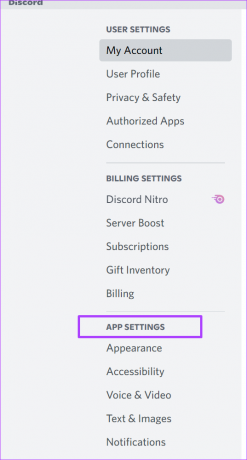
الخطوة الخامسة: من الخيارات المتاحة ، حدد إعدادات Windows.

الخطوة السادسة: في الجزء الأيسر ، قم بإيقاف تشغيل زر التبديل بجوار Open Discord ضمن قسم إعدادات بدء تشغيل النظام لإيقاف تشغيل التطبيق عند بدء التشغيل.

تأكد من أن مفتاح التبديل الخاص بك يظهر الآن لونًا رماديًا بعلامة x. سيضمن هذا عدم بدء تشغيل Discord عند بدء التشغيل.

2. استخدم مدير المهام
الخيار الثاني هو إيقاف تشغيل Discord عند بدء تشغيل الكمبيوتر عبر مدير مهام الويندوز. هذه العملية واضحة تمامًا مثل تلك الموضحة أعلاه ولكنها مفضلة إذا كنت ترغب في إيقاف تشغيل تطبيقات متعددة بخلاف Discord عند بدء التشغيل. إليك ما يجب عليك فعله:
الخطوة 1: انقر بزر الماوس الأيمن فوق شريط المهام لبدء تشغيل الإعدادات الخاصة به.

الخطوة 2: حدد إدارة المهام من قائمة الخيارات المتاحة.

بدلاً من ذلك ، يمكنك الانتقال إلى مربع البحث بجوار زر Windows والبحث عن مدير المهام.
الخطوه 3: انقر فوق المزيد من التفاصيل الموجودة في الزاوية السفلية اليسرى من نافذة إدارة المهام ، وسترى مجموعة من علامات التبويب.

الخطوة الرابعة: حدد علامة التبويب بدء التشغيل.

تعرض لك علامة التبويب Startup (بدء التشغيل) قائمة التطبيقات التي يبدأ تشغيلها بمجرد بدء تشغيل الكمبيوتر.
الخطوة الخامسة: قم بالتمرير عبر قائمة التطبيقات للعثور على Discord ، ثم حدد التطبيق.

الخطوة السادسة: يجب أن ترى معلومات أخرى بجانب اسم التطبيق ، مثل الناشر وحالة التطبيق وتأثير بدء التشغيل. إذا تم الإشارة إلى تأثير بدء التشغيل لتطبيق Discord على أنه مرتفع وتظهر الحالة تمكين ، فقد يكون من الأفضل تعطيله.

الخطوة السابعة: لتعطيل التطبيق ، حدد قائمة تطبيق Discord وانقر على زر تعطيل في الركن الأيمن السفلي من النافذة.
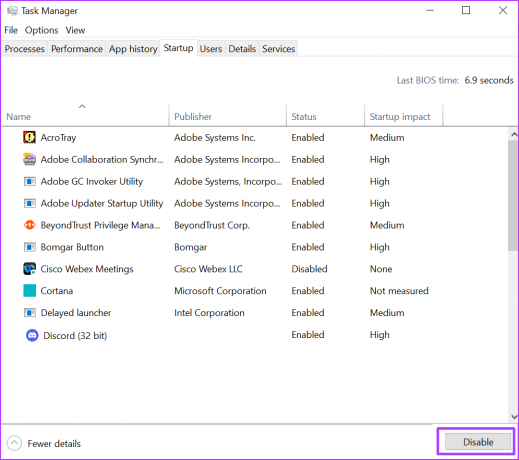
يمكنك إعادة تشغيل جهاز الكمبيوتر الذي يعمل بنظام Windows إلى
تسجيل الخروج من الخلاف
يضمن اتخاذ الخطوات المذكورة أعلاه لإيقاف تشغيل Discord عند بدء التشغيل عدم تأثر سرعة تحميل جهاز الكمبيوتر الخاص بك ويضمن أنه يمكنك الحفاظ على خصوصيتك. عندما يكون حسابك على Discord على جهاز كمبيوتر تشاركه مع العديد من الأفراد ، فإن إيقاف تشغيل Discord عند بدء التشغيل يضمن عدم إطلاع الآخرين على معلوماتك ما لم ينقروا على التطبيق. ومع ذلك ، سيكون من الأفضل تسجيل الخروج من Discord بعد كل استخدام لحماية أفضل للبيانات.
آخر تحديث في 03 مايو 2022
قد تحتوي المقالة أعلاه على روابط تابعة تساعد في دعم Guiding Tech. ومع ذلك ، فإنه لا يؤثر على نزاهة التحرير لدينا. يظل المحتوى غير متحيز وأصيل.



